2021-05-12 14:32:11
Android studio教學:[6]建立多個Activity
通常來說,一個android應用程式不止一個Activity(活動),更不止一個介面。於是需要建立多個Activity來滿足應用程式的要求,這裡我將告訴大家如何新增新的Activity,並實現Activity之間的切換,這裡的兩個活動以不同介面展示,活動的切換相當於介面的切換。
1
首先建立一個Test專案工程,選擇預設版式,選擇好自己喜歡的主題(Theme)。
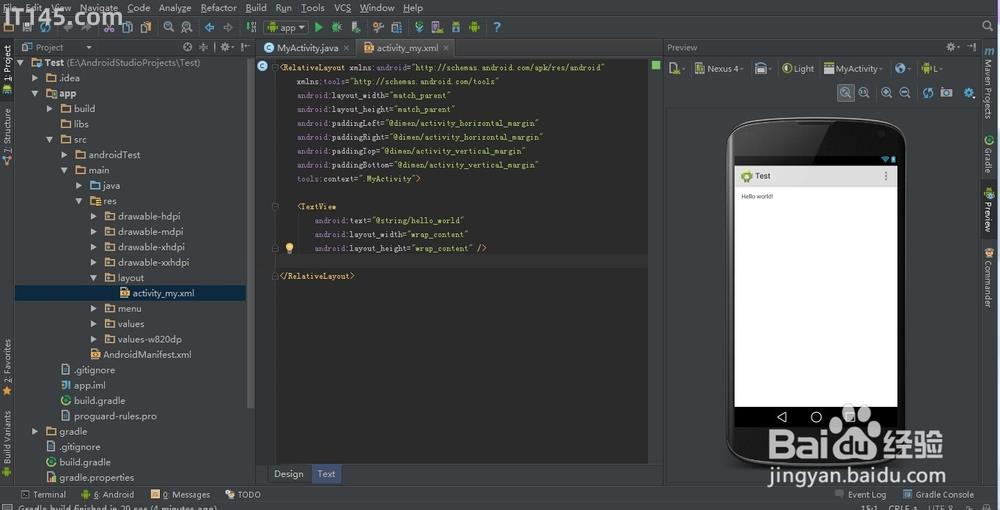
2
在檔案管理器中找到layout下的xml檔案,並將其複製貼上一份到layout目錄下,命名為second_activity.xml。

3
接下來在.java檔案處新建一個java class,命名為SecondActivity。


4
此時可以看到檔案目錄中多出來一個xml檔案和一個java類檔案。

5
開啟AndroidManifest.xml檔案,新增一個<activity></activity>標籤,新增內容如下:
<activity
android:name=".SecondActivity"
android:label="Second Activity">
<intent-filter>
<action android:name="com.litreily.SecondActivity"/>
<category android:name="android.intent.category.DEFAULT"/>
</intent-filter>
</activity>

6
修改SecondActivity.xml:
<TextView
android:text="The Second Activity!"
android:layout_width="wrap_content"
android:layout_height="wrap_content" />

7
修改SecondActivity.java檔案:
public class SecondActivity extends ActionBarActivity {
@Override
protected void onCreate(Bundle savedInstanceState) {
super.onCreate(savedInstanceState);
setContentView(R.layout.SecondActivity);
}
}

8
修改主介面的activity_my.xml檔案,新增一個按鈕,用於跳轉Activity:
<Button
android:layout_width="fill_parent"
android:layout_height="wrap_content"
android:text="轉到下一個介面"
android:onClick="onClick"/>

9
在主介面的java類中實現按鈕的點選事件響應函數onClick,通過startActivity函數開啟新的Activity.
public void onClick(View view)
{
startActivity(new Intent("com.litreily.SecondActivity"));
}

10
設定採用模擬器開啟App,並啟動偵錯開啟模擬器。

11
在模擬器中執行程式,點選按鈕可以切換Activity,在第二個介面點選返回鍵可以返回主介面。


相關文章

